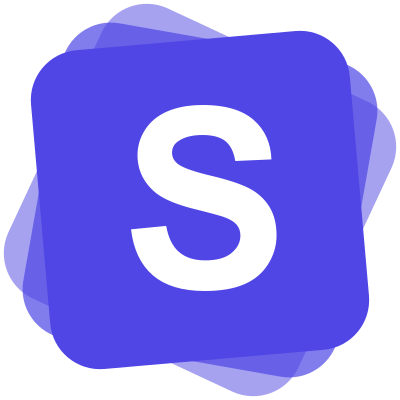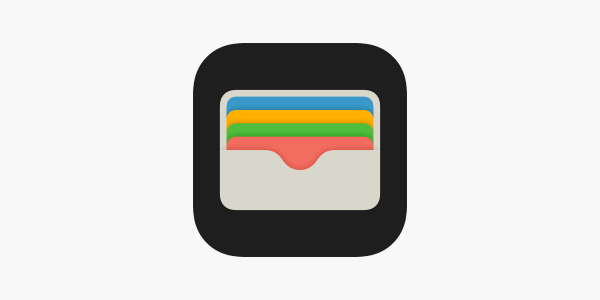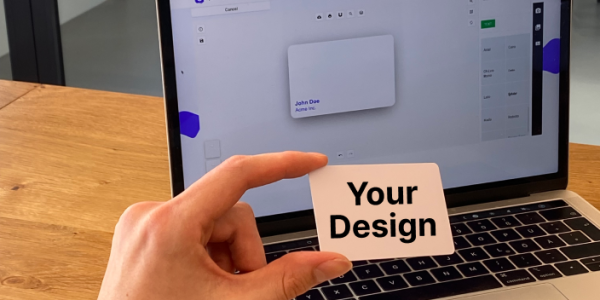Visitenkarte im Google Wallet
3 Minuten
24.02.2023
In diesem Artikel:
- Digitale Visitenkarte erstellen
- Visitenkarte für Google Wallet erstellen
- Visitenkarte im Google Wallet nutzen
- Schnellzugriff für Google Wallet einrichten
- Vorteile von deiner Visitenkarte im Google Wallet
- Fazit
Im Google Wallet können aller Art von Karten abgespeichert werden, auch Visitenkarten. In unserem Beitrag zeigen wir dir, wie du in 5 Schritten auch deine Visitenkarte in der Wallet App von Google speichern kannst.
Digitale Visitenkarte erstellen
Im Google Wallet können unkompliziert Visitenkarten in Form einer digitalen Visitenkarte abgespeichert werden.
Was ist eine digitale Visitenkarte?
Eine digitale Visitenkarte enthält alle Informationen, wie herkömmlichen Visitenkarten. Dazu gehören Kontaktdaten, Farben oder ein Logo. Zudem besitzt sie einige nützliche Zusatzfeatures, die individuell eingerichtet werden können. In Ergänzung dazu können Kontaktdaten mit nur einem Klick ausgetauscht und direkt abgespeichert werden. So bist du schnell mit neuen potenziellen Kunden, Kontakten oder Kollegen vernetzt, ohne jemals eine Karte aus Papier bestellt, gedruckt und übergeben zu müssen.
Visitenkarte für Google Wallet erstellen
- Registriere dich unter https://spreadly.app für einen Spreadly Account
- Erstelle deine persönliche Visitenkarte und gebe weitere Informationen zu dir an
- Deine Karte kannst du mit deinen Kontaktmöglichkeiten und ggf. einem Link zu deiner Terminbuchung ergänzen
- Klicke nun auf "Hinzufügen zu Google Wallet" und melde dich mit deinem Google Account an
- Du hast nun deine eigene, individuell gestaltete digitale Visitenkarte in deinem Google Wallet abgespeichert. Glückwunsch!
Visitenkarte im Google Wallet nutzen
Beim Öffnen der Google Wallet App wird dir nun deine Visitenkarte angezeigt. Klickst du auf die Karte, erscheinen alle abgespeicherten Informationen. Neben deiner Telefonnummer und E-Mail-Adresse können mit dem automatisch generierten QR-Code auch alle weiteren Informationen abgerufen werden, welche du für einen Kontaktaustausch abgespeichert hast. Über diesen QR-Code kann dein Kontakt auch ganz einfach von deinem Gegenüber gespeichert werden.
Schnellzugriff für Google Wallet einrichten
- Entsperre dein Android Handy.
- Um die "Schnelleinstellungen" zu finden, wische vom oberen Bildschirmrand nach unten. Um die Schnelleinstellungen vollständig zu öffnen, wische erneut nach unten.
- Tippe auf die Fläche für "Wallet" und klicke auf "Alle anzeigen".
- Wische vom unteren Rand des Bildschirms nach oben und klicke auf deine Karte.
Vorteile von deiner Visitenkarte im Google Wallet
Immer dabei
Das bedeutet kein nerviges Nachdrucken mehr nötig – und außerdem keinen Stress mehr, wenn du den Stapel neuer Visitenkarten zuhause vergessen hast: Du hast ab jetzt alle deine Karten immer auf deinem Handy dabei.
Nachhaltiger
Für die digitale Visitenkarte ist weder Papier noch Druck erforderlich. Damit sparst du Papier und Versand für hunderte von Karten und schonst so wichtige Ressourcen.
Schnell eingerichtet
Du kannst deine Visitenkarte innerhalb weniger Minuten einrichten und nach deinem Geschmack ganz ohne Design-Zusatzprogramme gestalten. Das spart dir nicht nur Zeit, sondern auch Geld.
Immer aktuell
Wenn du deine Informationen anpasst, sei es eine geänderte Handynummer oder eine neue Jobbezeichnung, werden diese Daten mit all deinen Kontakten aktualisiert. Du musst also weder neue Karten mit den veränderten Daten drucken lassen, noch musst du dich bei deinen Kontakten versichern, dass sie deine neue Nummer haben
Fazit
Digitale Visitenkarten sind also ein echtes Multitalent und sind damit eine praktische und umweltfreundliche Alternative zu herkömmlichen Papier-Visitenkarten. Mit den digitalen Visitenkarten von Spreadly bieten wir dir ein allround-rundum-sorglos-Paket. Sie können per E-Mail, Link, QR-Code oder eben auch im Google Wallet genutzt und ausgetauscht werden.